如何查看win10系统是否永久激活 win10永久激活查看方法
由于win10系统在激活之后都会有一个固定的期限,因此一些用户就需要注意系统到期之后进行重新激活,而为了提早了解到自己的win10系统是否属于拥有激活状态,我们也可以通过命令来查看,那么win10永久激活查看方法呢?今天小编就来给大家介绍一下查看如何查看win10系统是否永久激活。
具体方法:
1、在Windows10系统桌面,依次点击桌面左下角的“开始/Windows系统/控制面板”菜单项
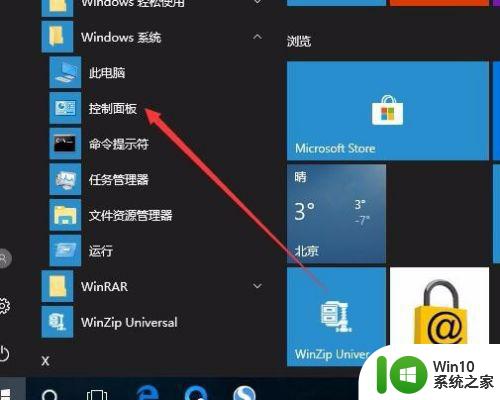
2、这时会打开Windows10系统的控制面板窗口,点击窗口中的“系统和安全”图标。
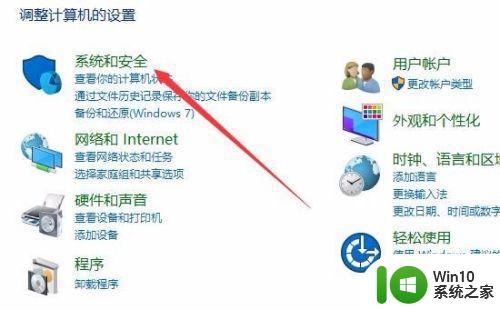
3、在打开的系统和安全窗口中,点击右侧窗口中的“系统”快捷链接。
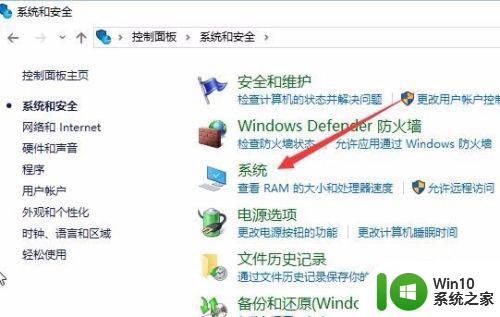
4、在打开的系统窗口中就可以看到Windows 10的系统信息了,同时在Windows 激活一栏中可以看到是否激活
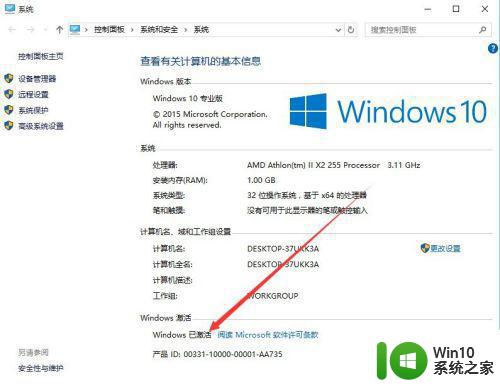
5、在上面的界面中只可以看到系统是否激活了,那么是永久激活还是有时间限制呢?下面我们来看一下是否永久激活,右键点击桌面左下角的“Windows徽标”,然后在弹出菜单中选择“运行”菜单项
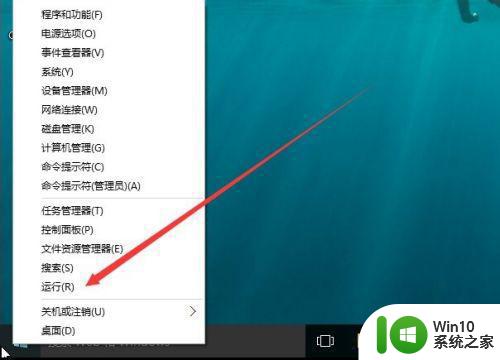
6、在打开的运行对话框中输入slmgr.vbs -xpr命令,点击确定按钮
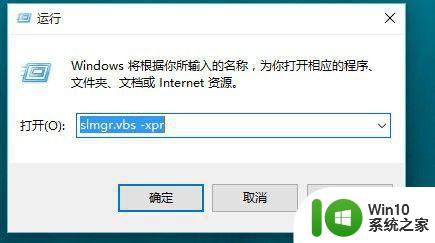
7、这是就会弹出是否永久激活的窗口,笔者的是批量激活,只有180天的时间,如果是永久激活的话,就会在窗口中显示永久激活的字样
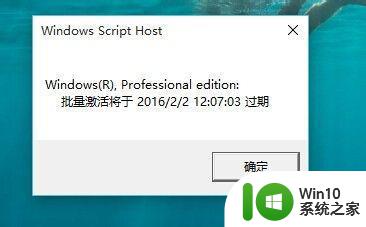
8、接下来我们看一下激活的详细信息,在运行对话框中输入“slmgr.vbs -dlv”,然后点击确定按钮
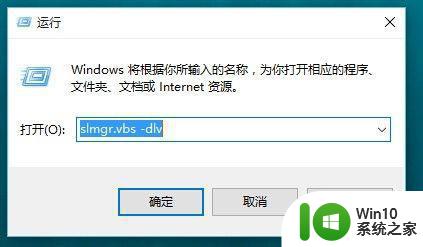
9、这时就会弹出激活的一些详细信息,我们可以通过该窗口了解激活的详细情况。
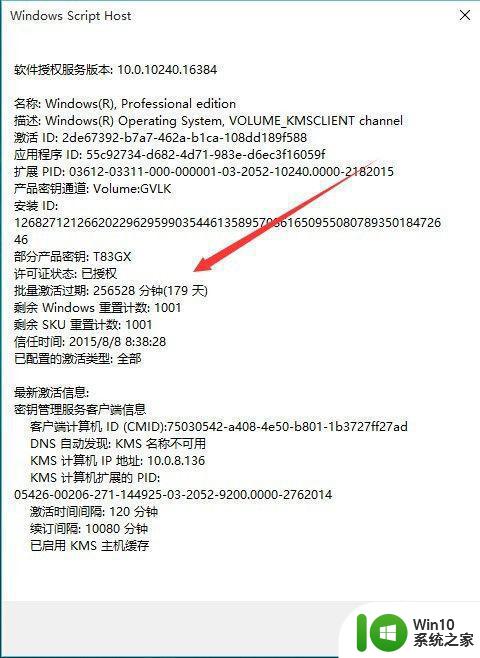
上述就是有关查看如何查看win10系统是否永久激活了,还有不清楚的用户就可以参考一下小编的步骤进行操作,希望能够对大家有所帮助。
如何查看win10系统是否永久激活 win10永久激活查看方法相关教程
- 查看win10是否永久激活的方法 如何查看win10系统是否永久激活
- 怎样查看win10是否永久激活 如何确认Win10是否永久激活
- win10怎样查看永久激活 windows10查看是否永久激活的步骤
- 怎样查看win10激活 如何检查Windows10系统是否已永久激活
- 怎么看永久激活win10 Windows10系统永久激活查看教程
- 如何看win10是否永久激活 win10激活状态如何确认是否是永久激活
- win10查看是不是永久激活 的方法 如何判断Windows 10是否已经永久激活
- 怎么确定win10系统是否永久激活 win10系统激活状态如何确认
- win10永久激活的方法 win10永久激活工具下载
- win10电脑永久激活的方法 win10电脑永久激活工具下载
- win10怎么查看windows是否激活 win10查询激活状态的方法
- win10系统永久激活设置方法 win10系统激活失败解决方法
- 蜘蛛侠:暗影之网win10无法运行解决方法 蜘蛛侠暗影之网win10闪退解决方法
- win10玩只狼:影逝二度游戏卡顿什么原因 win10玩只狼:影逝二度游戏卡顿的处理方法 win10只狼影逝二度游戏卡顿解决方法
- 《极品飞车13:变速》win10无法启动解决方法 极品飞车13变速win10闪退解决方法
- win10桌面图标设置没有权限访问如何处理 Win10桌面图标权限访问被拒绝怎么办
win10系统教程推荐
- 1 蜘蛛侠:暗影之网win10无法运行解决方法 蜘蛛侠暗影之网win10闪退解决方法
- 2 win10桌面图标设置没有权限访问如何处理 Win10桌面图标权限访问被拒绝怎么办
- 3 win10关闭个人信息收集的最佳方法 如何在win10中关闭个人信息收集
- 4 英雄联盟win10无法初始化图像设备怎么办 英雄联盟win10启动黑屏怎么解决
- 5 win10需要来自system权限才能删除解决方法 Win10删除文件需要管理员权限解决方法
- 6 win10电脑查看激活密码的快捷方法 win10电脑激活密码查看方法
- 7 win10平板模式怎么切换电脑模式快捷键 win10平板模式如何切换至电脑模式
- 8 win10 usb无法识别鼠标无法操作如何修复 Win10 USB接口无法识别鼠标怎么办
- 9 笔记本电脑win10更新后开机黑屏很久才有画面如何修复 win10更新后笔记本电脑开机黑屏怎么办
- 10 电脑w10设备管理器里没有蓝牙怎么办 电脑w10蓝牙设备管理器找不到
win10系统推荐
- 1 电脑公司ghost win10 64位专业免激活版v2023.12
- 2 番茄家园ghost win10 32位旗舰破解版v2023.12
- 3 索尼笔记本ghost win10 64位原版正式版v2023.12
- 4 系统之家ghost win10 64位u盘家庭版v2023.12
- 5 电脑公司ghost win10 64位官方破解版v2023.12
- 6 系统之家windows10 64位原版安装版v2023.12
- 7 深度技术ghost win10 64位极速稳定版v2023.12
- 8 雨林木风ghost win10 64位专业旗舰版v2023.12
- 9 电脑公司ghost win10 32位正式装机版v2023.12
- 10 系统之家ghost win10 64位专业版原版下载v2023.12